win10桌面文件太多导致C盘内存不足的解决方法
如果win10官方系统桌面文件太多不仅影响美观,还占用C盘内存。一般大家下载游戏或程序没有选择保存位置,默认是存在桌面C盘的,时间久了,出现内存不足情况,影响系统运行速度。有什么办法可以让文件存放在桌面,但又不占C盘空间的方法?答案是可以的,我们一起参考教程设置。
具体方法如下:
1、将桌面上的文件整理,归类。

2、选中这些文件夹,右键,剪切。
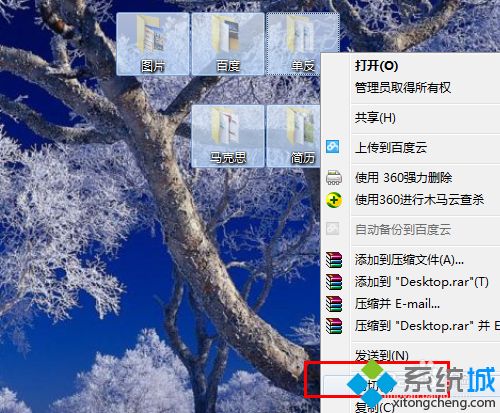
3、然后进入一个c盘以外的空闲容量较大的磁盘,找到合适的位置,右键,粘贴。
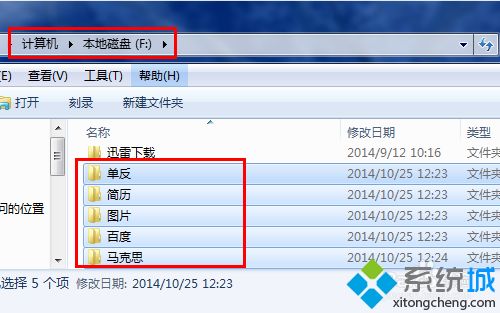
4、全部选中这些文件夹,右键,创建快捷方式。
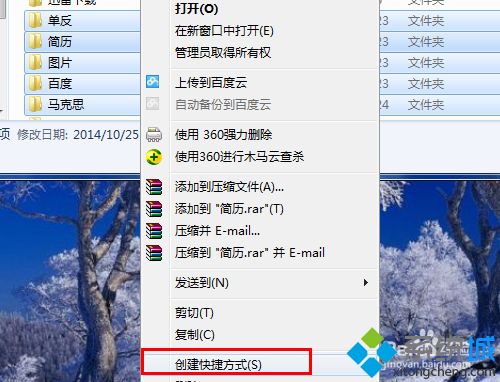
5、就会发现多出了一些文件夹的快捷方式。全选中这些快捷方式,剪切,然后粘贴到桌面上。这样就把文件从c盘转出,并且能和之前一样快速找到文件。
如果觉得快捷方式的小箭头不好看,想去掉,请继续往下看。
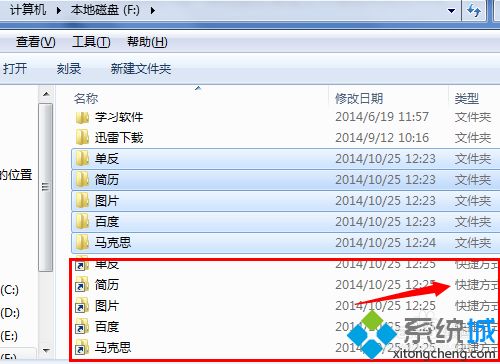

6、点击开始菜单,再点击运行。
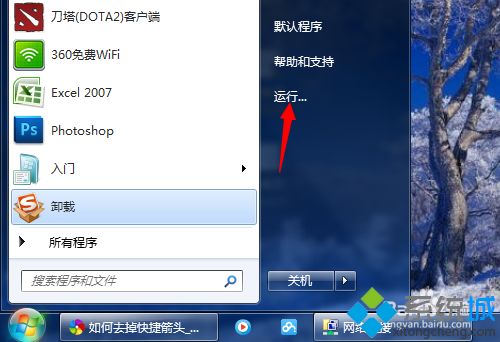
7、在”打开“之后的输入框中把下面的代码复制进去:
cmd /k reg delete "HKEY_CLASSES_ROOT\lnkfile" /v IsShortcut /f & taskkill /f /im explorer.exe & start explorer.exe
点击确定。小箭头就消失了。
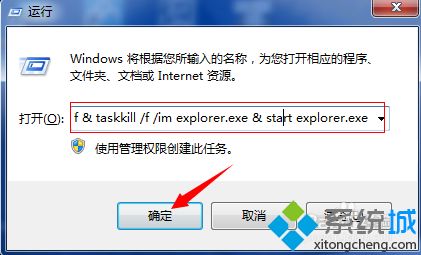

上述教程就是win10桌面文件太多导致C盘内存不足的解决方法,此方法有效缓解C盘压力,一般默认的桌面文件位置是:C:\Users\ADMIN\Desktop。
相关教程:内存影响电脑什么如何释放C盘内存我告诉你msdn版权声明:以上内容作者已申请原创保护,未经允许不得转载,侵权必究!授权事宜、对本内容有异议或投诉,敬请联系网站管理员,我们将尽快回复您,谢谢合作!











